

By Gina Barrow, Son Güncelleme: 6/12/2023
iPhone depolama alanı, telefonunuzu ilk satın aldığınızda sizinle birlikte gelen varsayılan depolama alanından daha fazla yükseltilemez. Bu nedenle, satın alırken ihtiyacınız olan gerçek cihaz depolama alanını dikkate almanız önemlidir.
Sen bile üzerinde daha fazla depolama alanı satın al iPhone, cihazınızın fiziksel depolama alanını genişletmez. Apple, fotoğrafları, belgeleri, videoları, müzikleri ve daha fazlasını depolamak için 5 GB ücretsiz iCloud saklama alanı sunar.
Ancak, telefon depolama alanına ihtiyacınız varsa, çünkü iPhone alanı tükendi, iPhone'unuzda eski ve daha az önemli olan şeyleri silmeniz gerekebilir. Uygulamalar, fotoğraflar, büyük videolar, gereksiz dosyalar ve daha fazlası, telefonunuzun depolama alanını tüketmenin ortak suçlularıdır.
Önemli verilerinizi bilgisayarınız, flash sürücüler ve diğer bulut hizmetleri gibi başka bir cihaza aktararak alanınızı yönetmek için çalışabilirsiniz.
Bu makalede, telefon depolama alanınızı nasıl hızlı ve kolay bir şekilde geri alabileceğiniz hakkında daha fazla bilgi edineceğiz.
Bölüm 1. iPhone'da Daha Fazla iCloud Depolaması Nasıl Satın AlınırBölüm 2. iPhone'unuzda Daha Fazla Depolama Alanı Nasıl Elde EdilirBölüm 3. Daha Fazla Yerden Tasarruf Etmek için iPhone'da Veri Nasıl AktarılırBölüm 4. Özet
Daha fazla satın alarak başlayalım iCloud önce depolama. Cihazınızın fiziksel depolama alanını artıramayacağınız için, önemli verileri kaydetmek yerine iCloud ile yükseltme alabilirsiniz.
Eksiksiz iCloud saklama alanı ve fiyatlandırması için aşağıdaki tabloya göz atın.
|
5GB |
iPhone satın alındığında ücretsiz |
|
50 GB |
$ 0.99 / mo |
|
200GB |
$ 2.99 / mo |
|
2TB |
$ 9.99 / mo |
Ortalama bir kullanıcı zaten 50 GB iCloud planının keyfini çıkarabilir, aktif bir iPhone kullanıcısıysanız ve daha fazla alana ihtiyacınız varsa, 200 GB veya daha fazlasını seçebilirsiniz.
Etkinleştirdiyseniz Aile Paylaşımı iPhone'unuzda, yeni yükselttiğiniz iCloud saklama alanını da paylaşabilirsiniz.
iPhone'da daha fazla depolama alanı satın almak için bu kılavuzu izleyin:
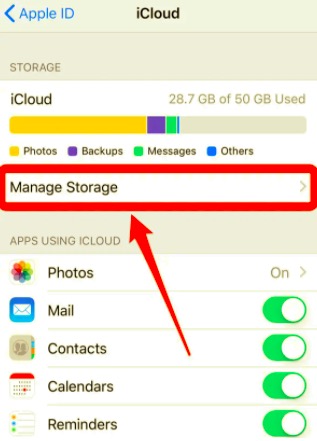
Hemen ücretlendirileceksiniz ve otomatik olarak yenileneceksiniz her ay veya aboneliğinizi iptal edene kadar. Halihazırda sahip olduğunuzdan daha düşük planı seçerek Planınızı Düşürmek istiyorsanız aynı işlemi yapın.
iPhone'da daha fazla depolama alanı satın almaya ek olarak, Mac bilgisayarınızı kullanarak iCloud depolama planınızı da yükseltebilirsiniz. İşte nasıl:
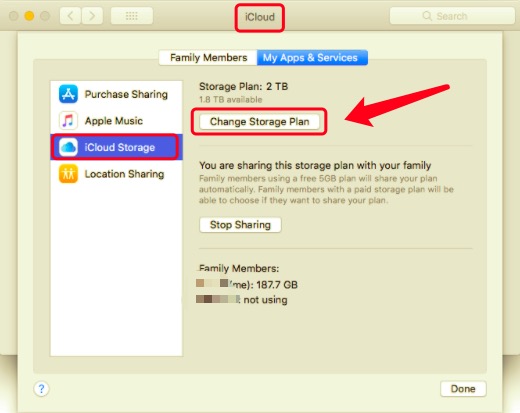
En hızlı yol iPhone'unuzda daha fazla depolama alanı kazanın tam bir temizlik yapmaktır. İPhone'unuzun, cihazınızın alanını tüketebilecek gizli verilerden ve istenmeyen dosyalardan arınmış olmasını sağlamak için profesyonel bir araç kullanmanız gerekir.
FoneDog iPhone Temizleyici çeşitli temizleme seçenekleri sunan kapsamlı ve güçlü bir yazılımdır. Düşünme ve karar verme kısmını sizden alır, iPhone'unuzda artık önemli olmayan verileri silmek için tıklamanız yeterlidir.
FoneDog iPhone Cleaner şunları sunar:
iPhone'da nasıl daha fazla depolama alanı satın alacağınızı öğrenmek yerine, iPhone'da depolama alanında biraz yer açabilirsiniz. FoneDog iPhone Cleaner'ı kullanarak bunu kolayca yapabilirsiniz:
Ekrandaki talimatları izleyerek FoneDog iPhone Cleaner'ı indirin ve bilgisayarınıza kurun. Kurulumdan sonra programı başlatın ve e-posta adresinizi ve şifrenizi girerek bir hesap açın.
Ardından, iPhone'unuzu bir USB kablosuyla bağlayın ve tanınması için bir süre bekleyin. Tespit edildiğinde, depolama durumu da dahil olmak üzere cihazınızın ayrıntılarını göreceksiniz.

Sahip olduğunuz mevcut depolama durumuna bakarak artık cihazınızda yer açmaya karar verebilirsiniz. yapabilirsin Hızlı Tarama yazılımın cihazınızda hızla çalışmasına ve istenmeyen verileri kaldırmasına izin vermek için.
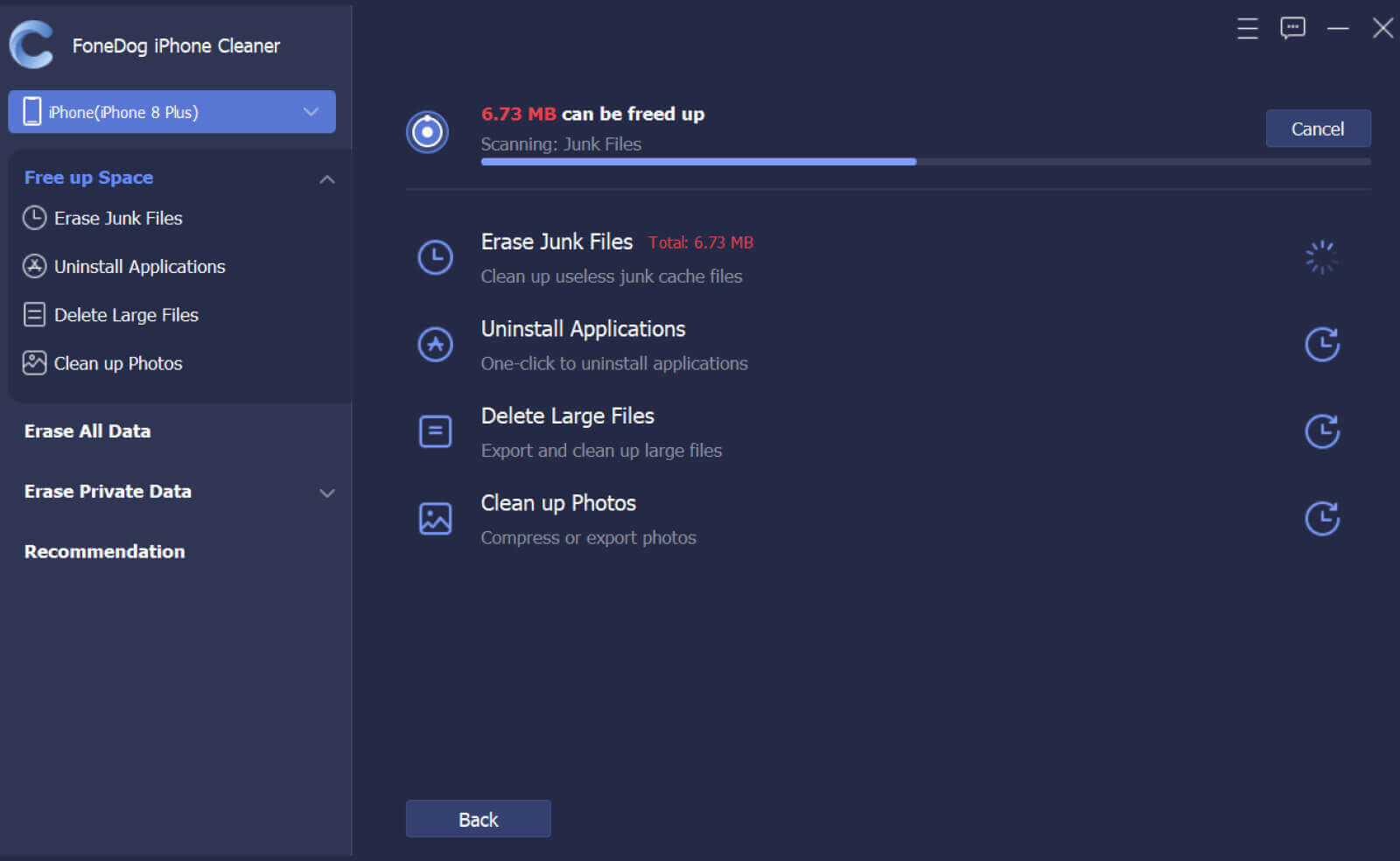
seçmek Boş Alan iPhone'unuzu tamamen temizlemek için sol taraftaki menü. Bu özelliği kullanarak önbellek öğelerinden, gereksiz verilerden, eski dosyalardan ve daha pek çok şeyden kurtulacaksınız.
Bu menünün altında, Önemsiz Dosyaları Sil, Büyük Dosyaları Sil, Fotoğrafları Temizle ve Uygulamaları Kaldır seçeneklerini bulacaksınız.
Silmek istediğiniz her öğenin kutularını işaretleyin ve ardından silmek buton. Seçtiğiniz her temizleme seçeneği için de aynısını yapın.
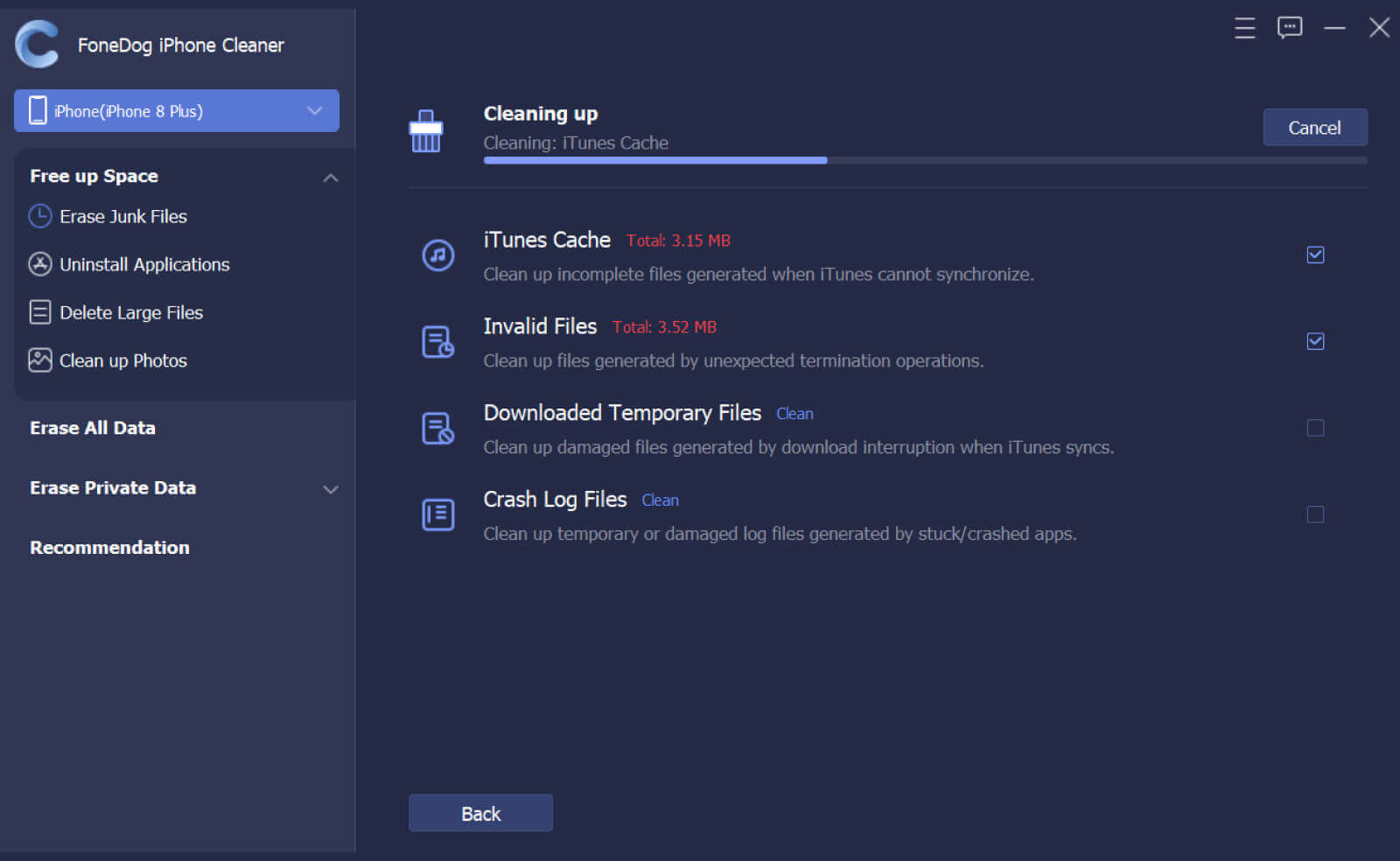
iPhone'da daha fazla depolama alanı satın almaya ek olarak, iPhone'da depolama alanını yeniden kazanmanın başka bir seçeneği de dosyalarınızı başka bir platforma veya cihaza aktarmaktır. Verileri bilgisayarla veya bilgisayarsız aktarabilirsiniz.
Verilerinizi taşımaya başlamadan önce iPhone için bir Flash Drive Stick'e sahip olmanız gerekir. Bu tür bir flash sürücü, bir bilgisayara ihtiyaç duymadan kolayca ve doğrudan iPhone'unuza bağlanır.
Bu tür flash sürücü çubuğunun, bağlantı kurmak için iPhone'unuza yükleyebileceğiniz kendi veri aktarım uygulaması vardır.
Geleneksel USB'den bilgisayara aktarım türü kullanmanın yanı sıra, yer açmak için iPhone'unuzdaki tüm dosyaları taşımanıza yardımcı olacak bir üçüncü taraf aktarım yazılımı da kullanabilirsiniz.
Kullanabileceğiniz en çok önerilen yazılımlardan biri FoneDog Telefon Transferi. Dosyaları iOS aygıtları ve hatta çapraz platformlar arasında sorunsuz bir şekilde taşımanıza olanak tanır.
İnsanlar ayrıca okuriPhone Depolama Sorunu: “Yeterli Depolama Alanı Yok” Hatası Nasıl ÇözülüriPhone'umun Neden Depolama Alanı Yok? – Hızlı Düzeltme
nasıl iPhone'da daha fazla depolama alanı satın alın? Cihazınızı güçlendirmek ve optimize etmek için bulabileceğiniz sayısız seçenek var.
İlk olarak, depolama alanınızı geri kazanmak için cihazınızı tüm gizli ve istenmeyen verilerden temizleyebilirsiniz. Cihazınızın depolama alanını fiziksel olarak yükseltemediğiniz için bu en ideal yöntemdir. FoneDog iPhone Temizleyici tam bir temizlik yapmanız gerektiğinde kullanılacak en iyi yazılımdır.
Yapabileceğiniz bir sonraki şey, daha iyi kullanmak ve diğer verilerinizi taşımak için iCloud planınızı yükseltmektir. Son olarak, iPhone'da biraz yer açmak için dosyalarınızı başka bir platforma aktarabilirsiniz.
Hangi seçeneği kullanırsanız kullanın, iPhone'unuzu nasıl çalışır ve mükemmel durumda tutmak istediğinize bağlıdır.
Hinterlassen Sie einen Kommentar
Yorumlamak
iPhone Temizleyici
Sakin depo alanını boşaltın ve iPhone'ünüzü hızlandırın
Ücretsiz deneme Ücretsiz denemePopüler makaleler
/
BİLGİLENDİRİCİLANGWEILIG
/
basitKOMPLİZİERT
Vielen Dank! Merhaba, Sie die Wahl:
Excellent
Değerlendirme: 4.7 / 5 (dayalı 81 yorumlar)